Các bước tạo Phiếu xin nghỉ¶
Thực tế của doanh nghiệp mỗi khi có việc cần xin nghỉ thì nhân viên cần phải điền vào mẫu phiếu nghỉ bản giấy và nộp cho cán bộ phòng nhân sự. Việc quản lý tài liệu giấy sẽ gặp phải trường hợp thất lạc hoặc khi nhân viên xin nghỉ phép mà các thành viên khác không nắm được thông tin để có thể phân công công việc. Với ứng dụng Nghỉ tại phần mềm Viindoo, các thao tác tạo/ duyệt phiếu nghỉ sẽ được thực hiện và quản lý trên hệ thống phần mềm và sẽ hiển thị công khai trên giao diện lịch để toàn thể công ty có thể nắm được thông tin kịp thời, giảm thiểu rủi ro bị trôi mất thông tin.
Nhân viên tạo phiếu nghỉ¶
Việc tạo phiếu nghỉ được áp dụng cho toàn bộ nhân viên trong doanh nghiệp. Để có thể tạo được phiếu nghỉ, truy cập .

Màn hình thông tin phiếu nghỉ cần điền như sau:
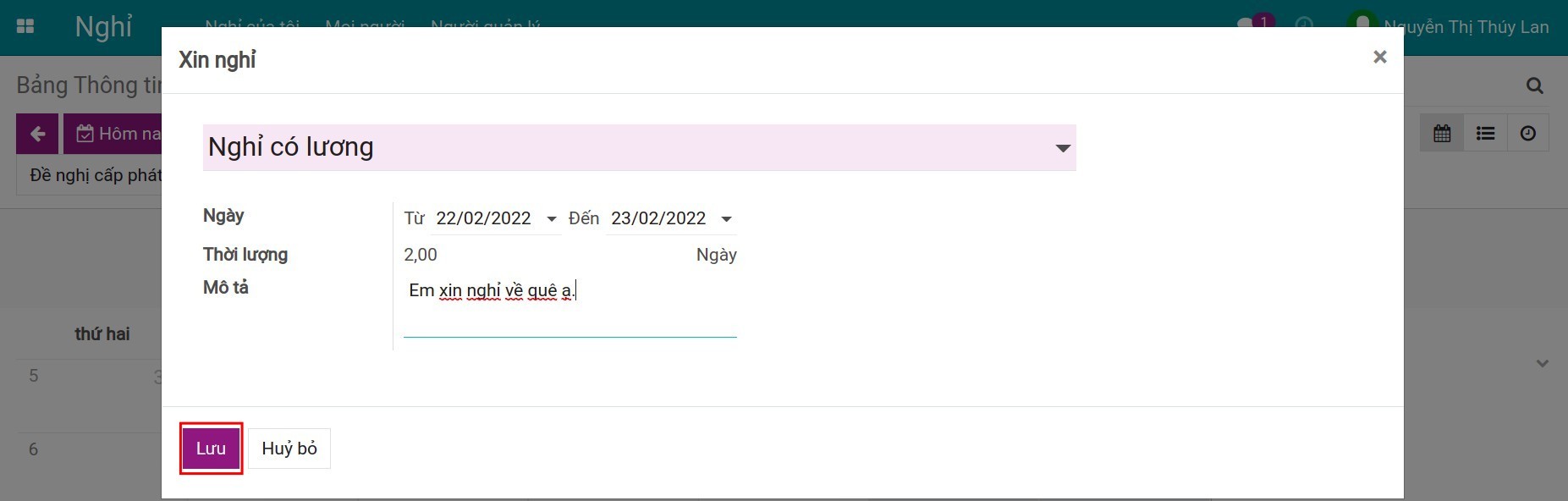
Tên kiểu nghỉ.
Ngày: Từ ...Đến ... : Điền thời gian bạn muốn xin nghỉ phép. Đơn vị tính thời gian phụ thuộc vào thiết lập tại kiểu nghỉ. Bạn xem thêm về thiết lập Kiểu nghỉ tại Hướng dẫn thiết lập Kiểu nghỉ.
Thời lượng: Dựa vào thời gian đã điền ở trường Ngày hệ thống phần mềm sẽ tính toán thời lượng nghỉ phép của bạn là bao nhiêu.
Mô tả: Điền lý do xin nghỉ của bạn.
Ấn Lưu để lưu thông tin phiếu nghỉ. Để có thể phiếu nghỉ vừa tạo của mình bạn có thể xem ngay trên Lịch tại bảng thông tin.
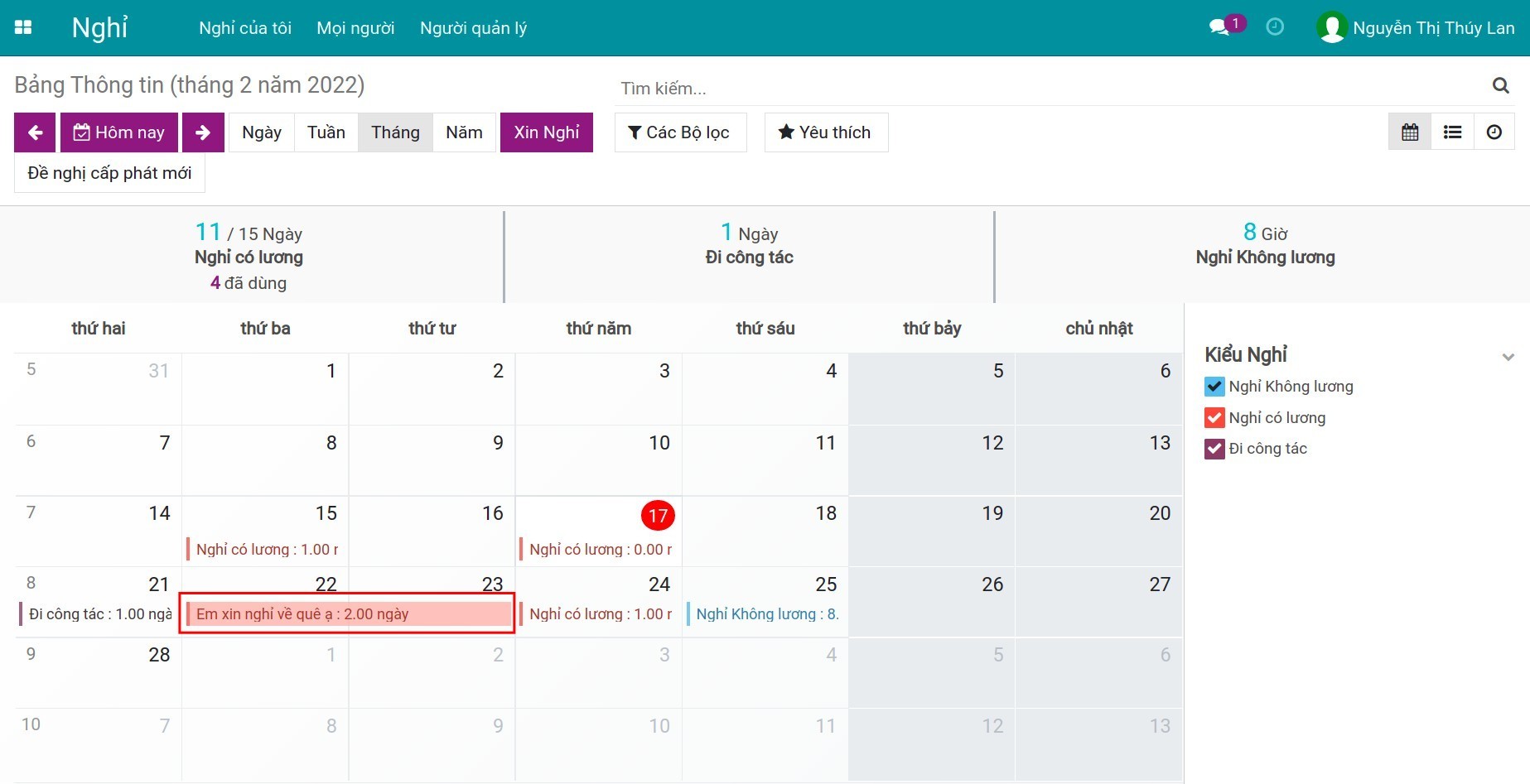
Ngoài ra bạn có thể xem chi tiết phiếu nghỉ bằng cách truy cập .
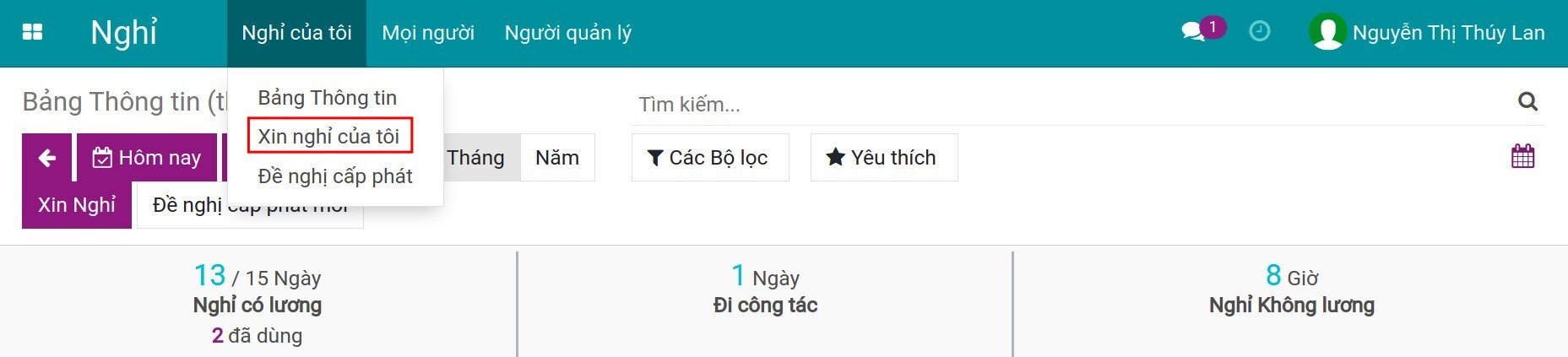
Tại đây hiển thị danh sách phiếu nghỉ mà bạn đang có.
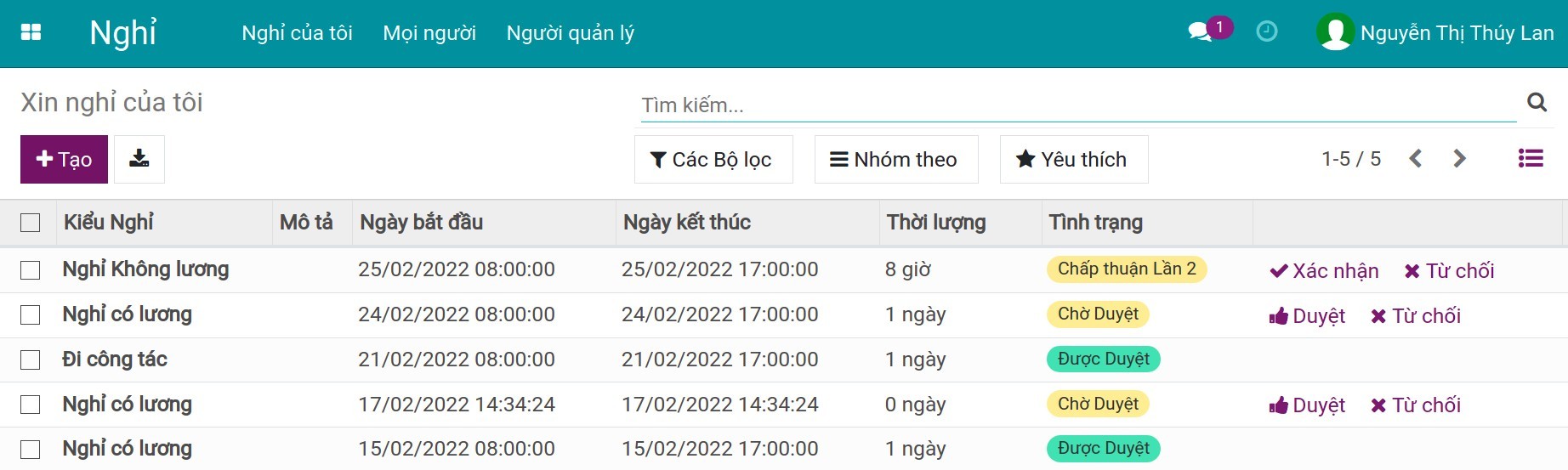
Mẹo
Tại đây bạn cũng có thể tạo một phiếu nghỉ bằng cách ấn nút Tạo.
Sau khi nhân viên đã hoàn thành phiếu nghỉ thì phiếu nghỉ vừa tạo thì sẽ ở trạng thái Chờ duyệt, đồng thời hệ thống sẽ tự động tạo một ấn định hoạt động gắn tới người cần phê duyệt.
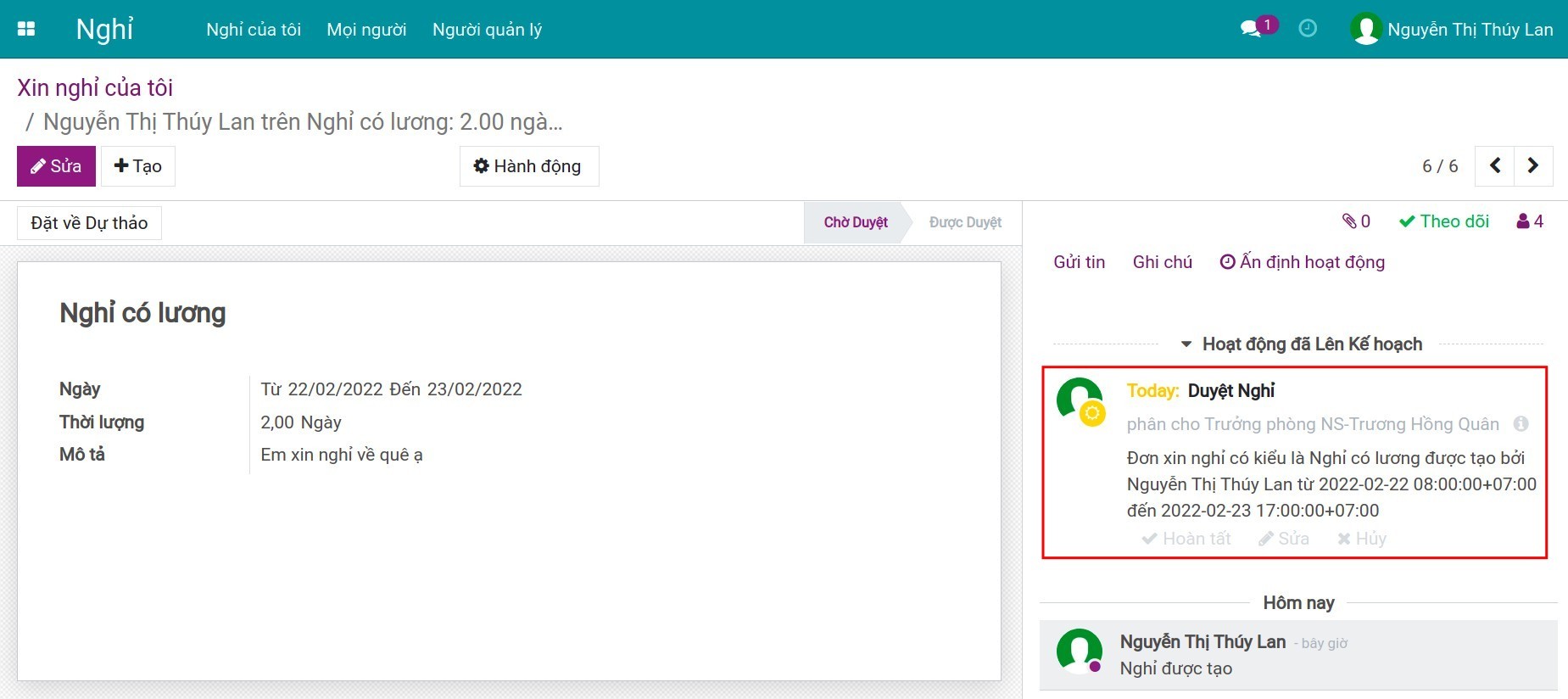
Tại tài khoản của người phê duyệt sẽ nhận được thông báo cần phê duyệt phiếu nghỉ của nhân viên.

Tại đây, người phê duyệt đánh giá có thể phê duyệt phiếu nghỉ này không. Nếu đồng ý phê duyệt thì bạn ấn Phê duyệt. Lúc này phiếu nghỉ của nhân viên sẽ chuyển sang trạng thái Đã phê duyệt và ấn định hoạt động của người phê duyệt sẽ tự động chuyển sang trạng thái hoàn thành.
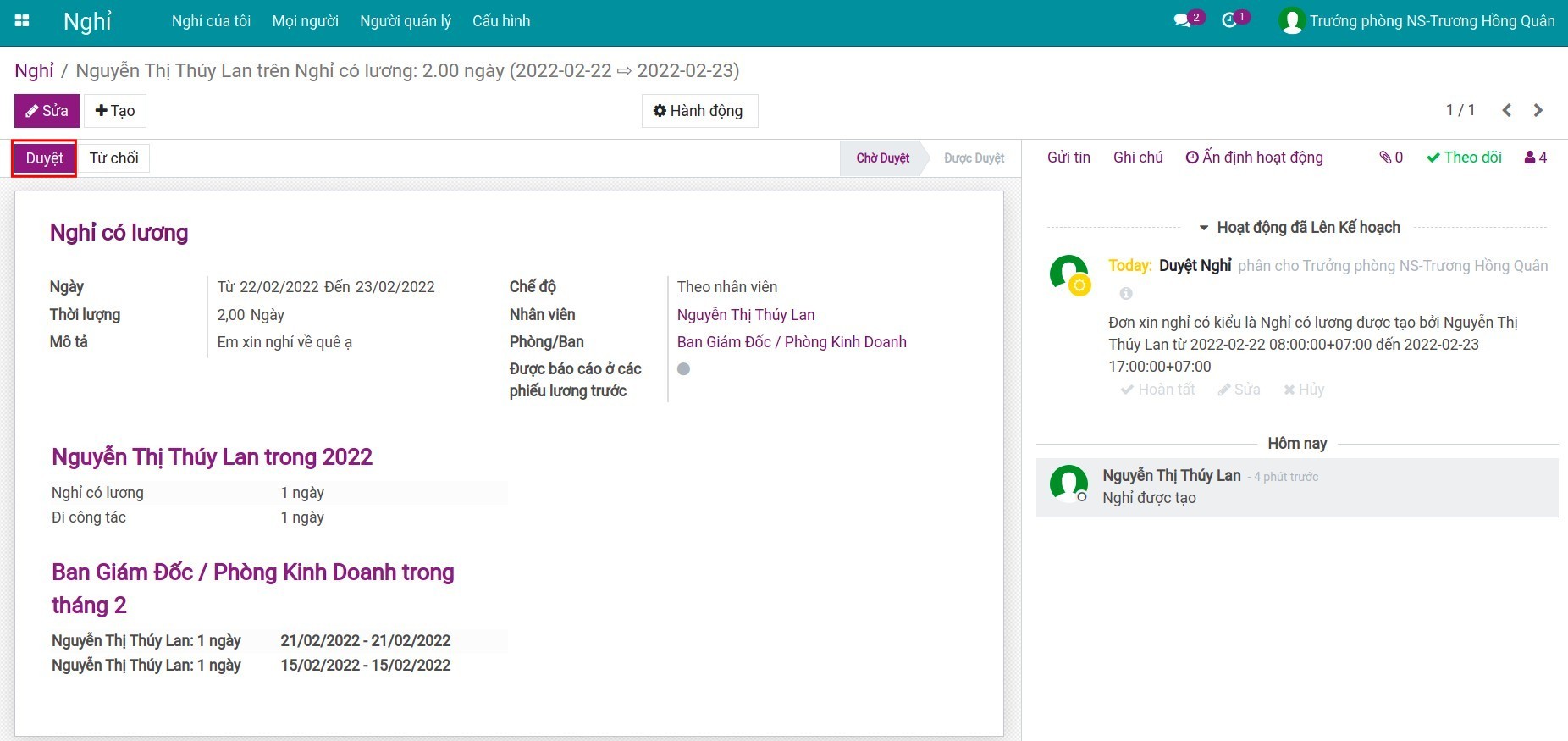
Trong trường hợp kiểu nghỉ thiết lập phê duyệt 1 bước, phiếu nghỉ chuyển sang trạng thái Đã phê duyệt. Trong trường hợp thiết lập 2 bước phê duyệt thì phiếu nghỉ sẽ chuyển sang trạng thái Phê duyệt lần 2.
Nếu như không đồng ý phê duyệt thì bạn ấn Từ chối và phiếu nghỉ sẽ chuyển sang trạng thái Bị từ chối.
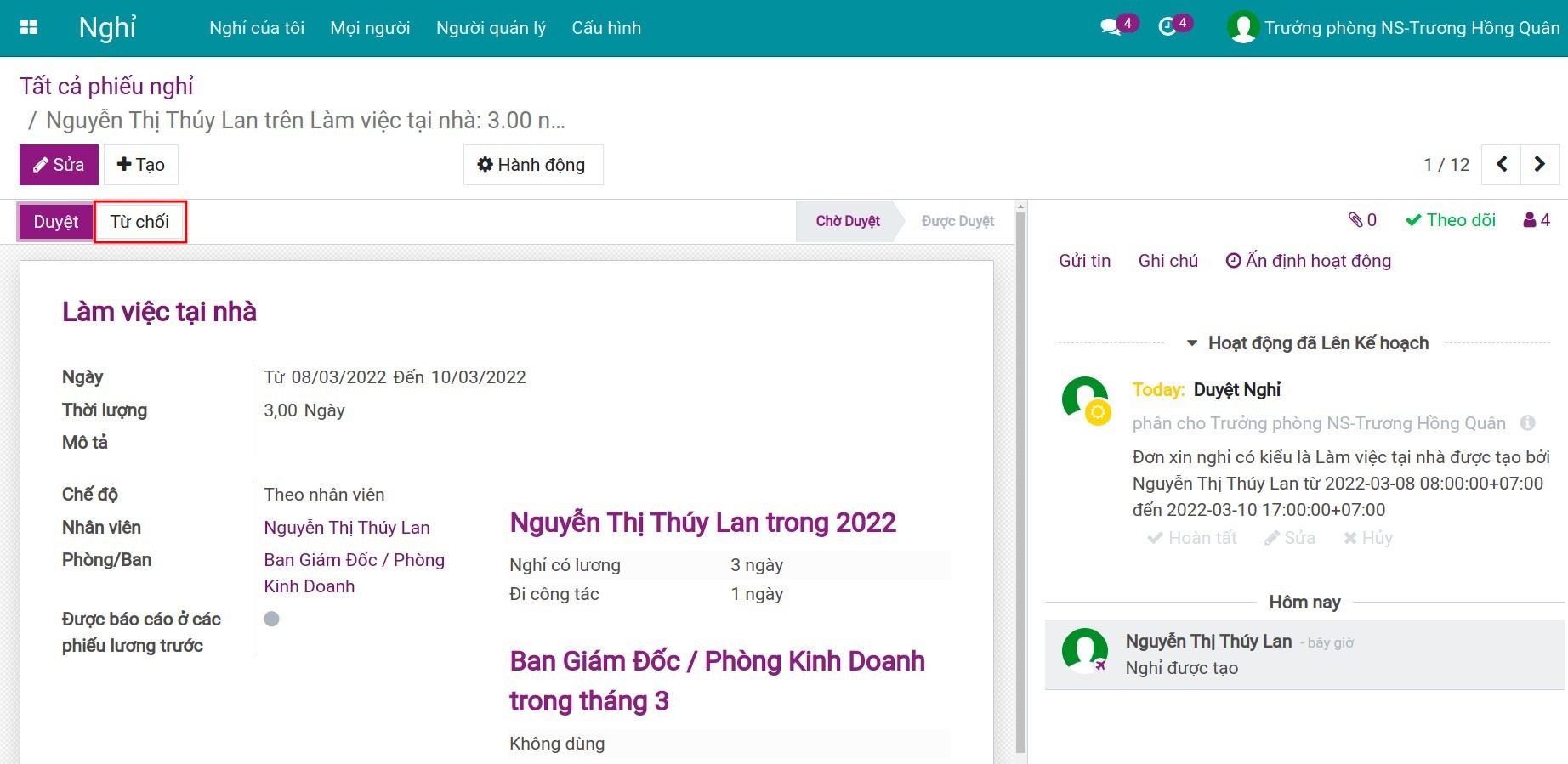
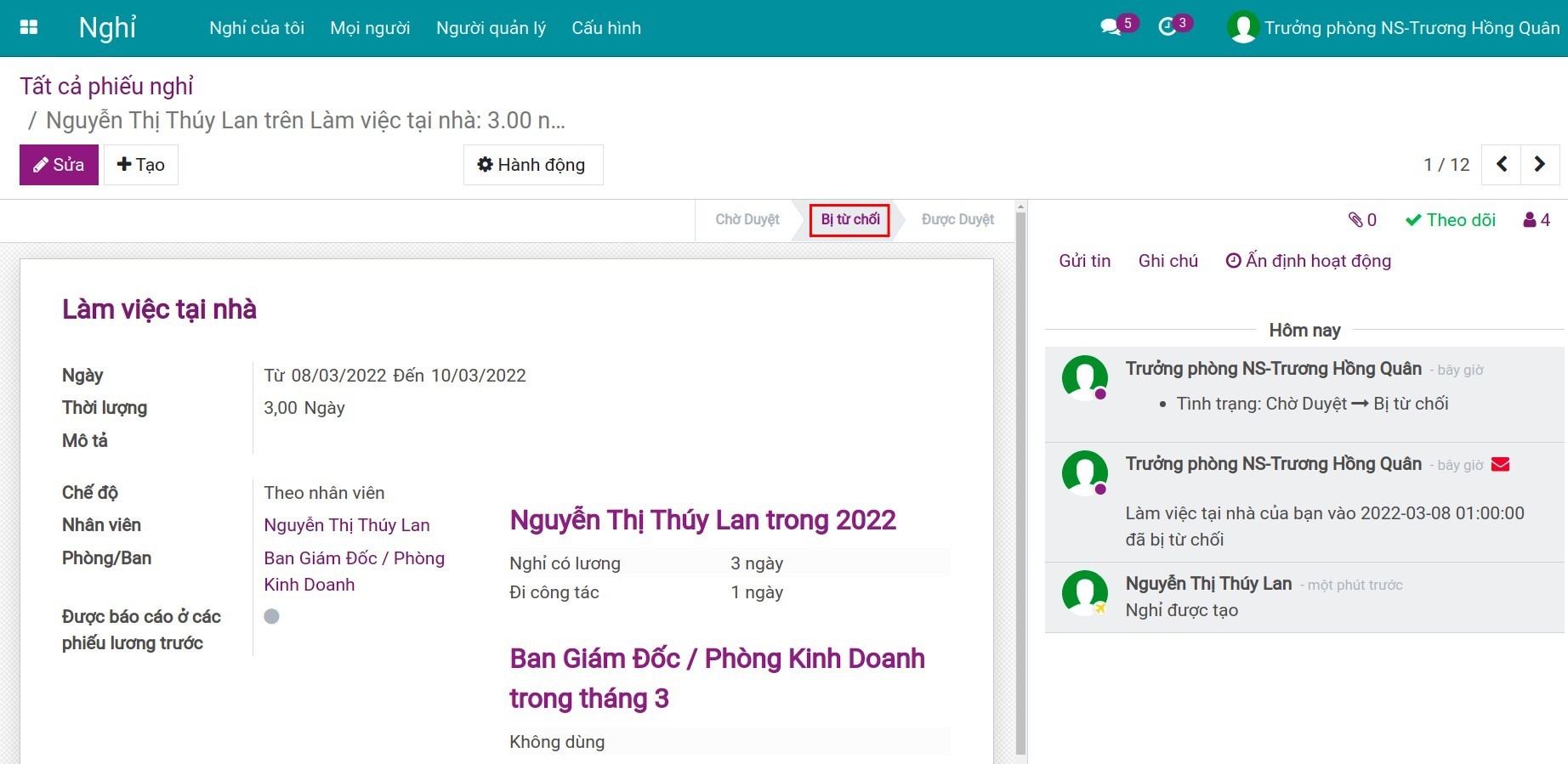
Tương tự với hành động phê duyệt lần 1, hệ thống cũng sẽ tạo là một hành động tự động gắn tới người phê duyệt lần 2.
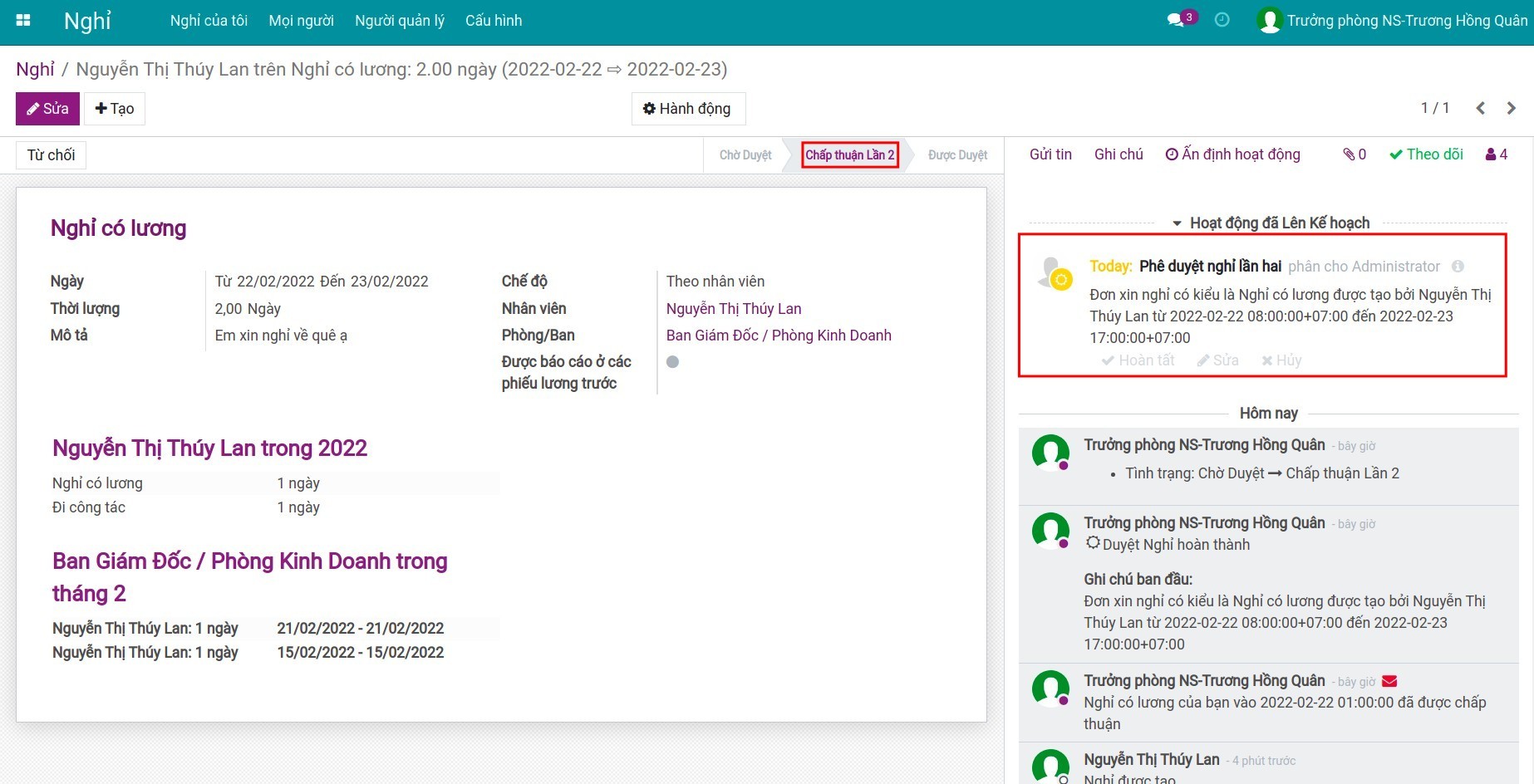
Sau khi đã hoàn thành phê duyệt lần 2, phiếu nghỉ sẽ chuyển sang trạng thái Đã phê duyệt.
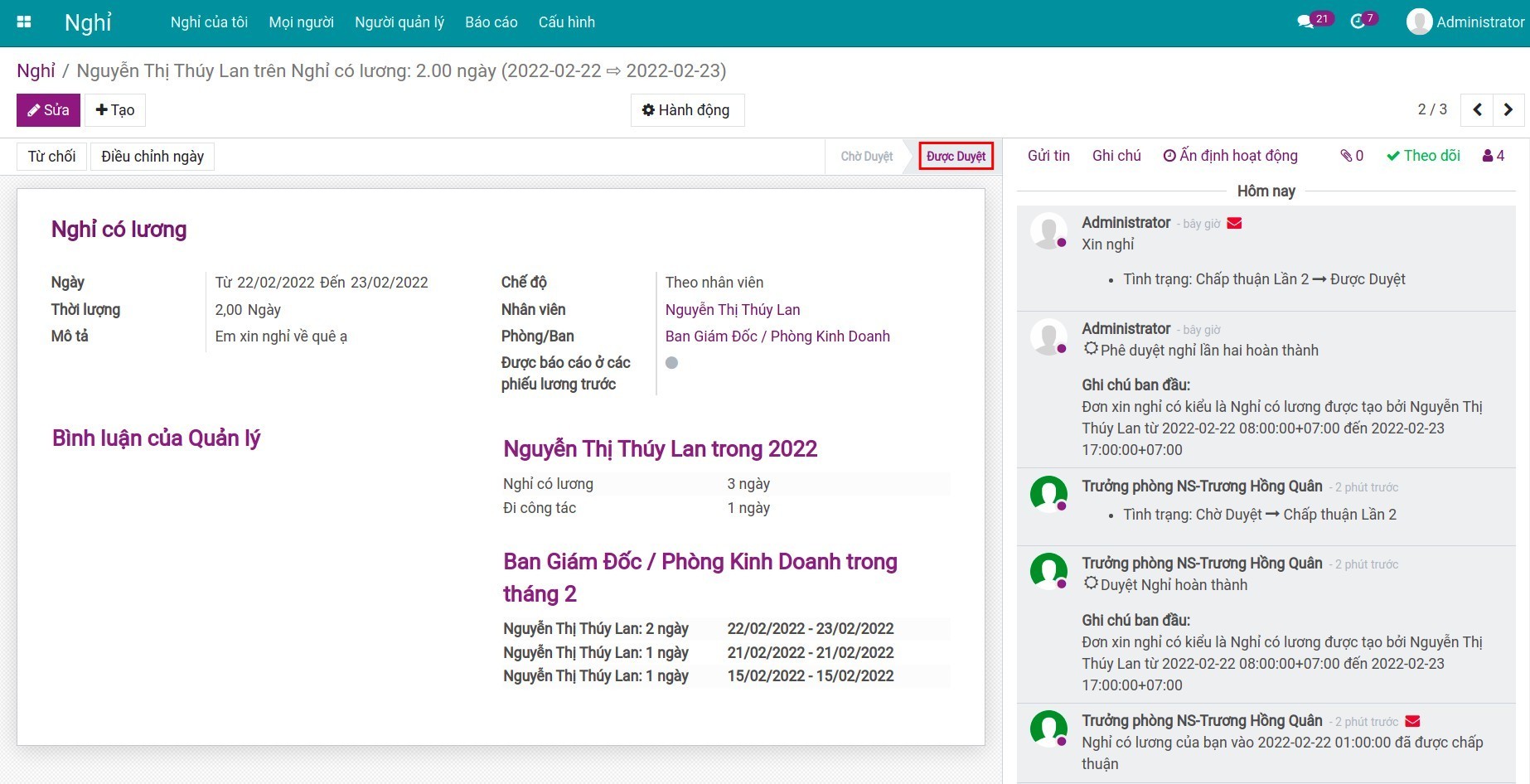
Ghi chú
Mỗi khi trạng thái phiếu nghỉ thay đổi, hệ thống gửi thông báo trên phần mềm/email tới những người tham gia bao gồm người phê duyệt và nhân viên tạo.
Lúc này việc nghỉ của nhân viên sẽ hiển thị trên giao diện Lịch trong trường hợp kiểu nghỉ thiết lập cho phép hiển thị. Để xem thêm về thiết lập kiểu nghỉ, bạn xem thêm tại Hướng dẫn thiết lập Kiểu nghỉ.
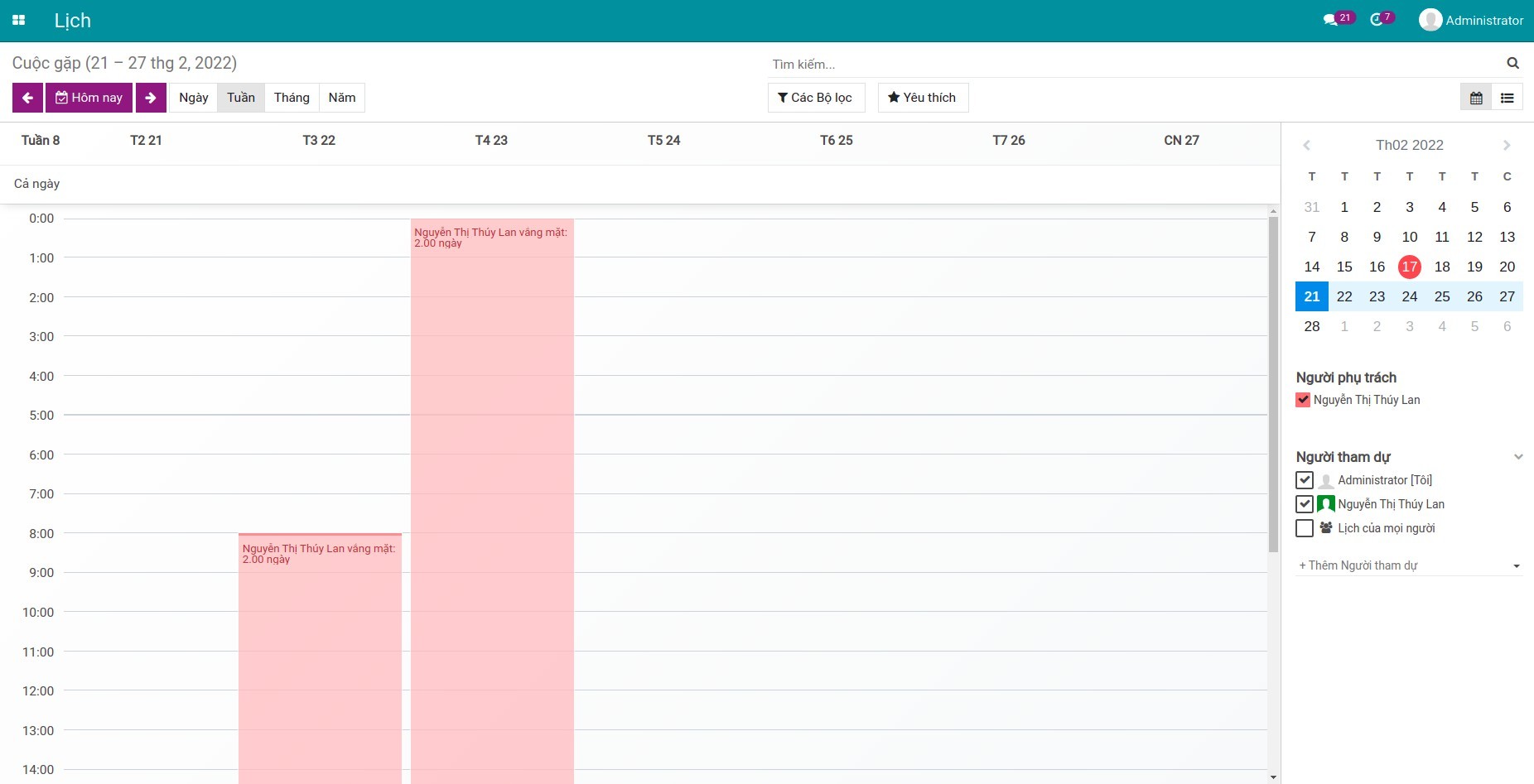
Người quản lý tạo phiếu nghỉ¶
Với phân quyền người quản lý, bạn có thể tạo phiếu nghỉ cho nhân viên của mình bằng cách truy cập .


Tại giao diện phiếu nghỉ sẽ hiển thị thêm trường thông tin lựa chọn sau:
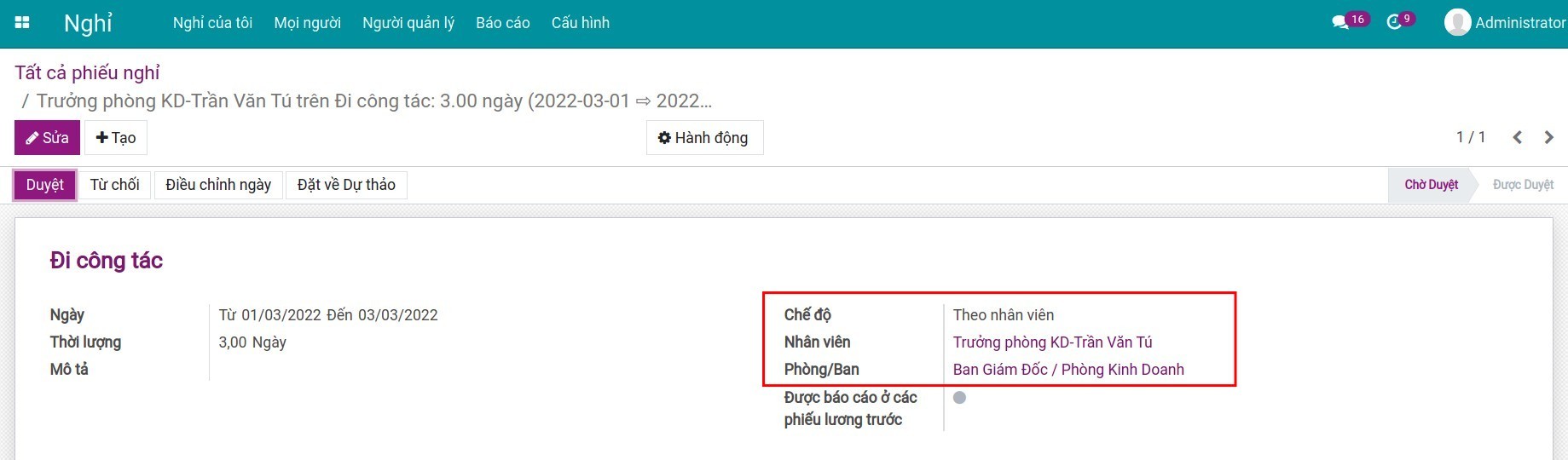
Chế độ: Lựa chọn phiếu nghỉ này áp dụng cho ai, bộ phận nào. Phiếu nghỉ có thể áp dụng cho một nhân viên cụ thể hay cho từng phòng ban, cả công ty, nhân viên theo thẻ tag.
Nhân viên/Phòng ban/Công ty/Thẻ Nhân viên: Tùy vào lựa chọn thiết lập chế độ mà hiển thị các trường thông tin cụ thể để lựa chọn.
Được báo cáo ở các phiếu lương trước: Tự động tích xanh khi phiếu nghỉ đã được tính đến trong phiếu lương và ngược lại sẽ hiển thị màu xám.
Sau khi lưu phiếu nghỉ, các bước phê duyệt phiếu nghỉ tương tự như việc nhân viên tạo.